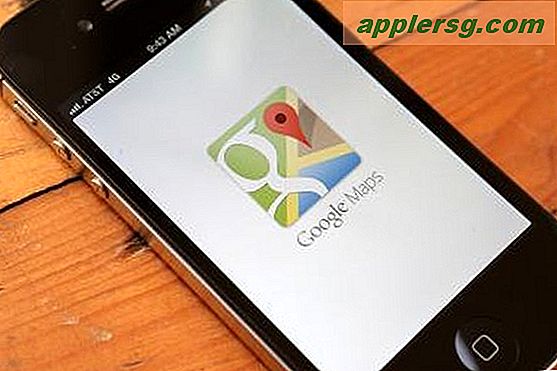Avvia una ricerca Web in un browser della GUI dalla riga di comando
Con l'aiuto di una semplice funzione da riga di comando, è possibile avviare rapidamente una ricerca Web nel browser Web di scelta della propria interfaccia direttamente dall'app Terminal. Tratteremo alcuni esempi, dimostrando la possibilità di effettuare ricerche sul Web con Google, Bing, Yahoo e Wikipedia e utilizzando una varietà di browser Web diversi, tra cui Chrome, Safari e Firefox. Poiché la sintassi del comando è abbastanza semplice, puoi personalizzare ulteriormente le funzioni di ricerca o le app utilizzate come ritieni opportuno.

Impostazione della funzione di ricerca Web nel profilo Bash
L'esempio di funzione fornito qui utilizzerà la ricerca Google nel browser Chrome e supponiamo che tu stia utilizzando bash come shell, che è l'impostazione predefinita in OS X. Controlla le altre opzioni di sintassi dei comandi di seguito per apportare modifiche al web ricerca o browser di conseguenza:
- Vai al Terminale (trovato in / Applicazioni / Utility /, ma lo sapevi già) e apri .bash_profile, per questa procedura useremo nano per eseguire questa operazione poiché è semplice:
- Copia e incolla la seguente sintassi alla fine di bash_profile su una nuova riga:
- Ora premi Control + O per salvare le modifiche, quindi Control + X per uscire da nano e tornare alla riga di comando
nano .bash_profile
function google() { open /Applications/Google\ Chrome.app/ "http://www.google.com/search?q= $1"; }
Ora puoi avviare una ricerca Google tramite Chrome direttamente dalla riga di comando, tutto ciò che devi fare è digitare "google [frase]" e una nuova ricerca di google verrà avviata nel browser Chrome. Ad esempio, per cercare su google "apple" devi semplicemente digitare quanto segue:
google apple
Per le frasi con più termini di ricerca, utilizzare le virgolette in questo modo:
google "MacBook Air is the industry leader for thin and light notebooks"
Ogni nuova ricerca di Google invocherà una nuova finestra del browser Chrome.
Preferisci usare Safari o Firefox? O forse vuoi cercare Bing o Wikipedia? Tutto ciò che devi fare è modificare o aggiungere la stringa di comando aperta appropriata insieme all'URL di ricerca appropriato in modo che punti all'app browser e al motore di ricerca alternativi.
Funzioni della riga di comando di ricerca Web alternativa
La sintassi del comando è abbastanza semplice ed è in linea con la seguente sintassi:
function NAME() { open /path/to/application.app/ "SEARCH_URL"; }
Crea il tuo, o usa una delle funzioni di comando di esempio aggiuntive per vari motori di ricerca e browser web. Ricorda di posizionare ogni stringa di comando su una nuova riga in .bash_profile per evitare conflitti.
Avvia una ricerca su Google in Safari dalla riga di comando
function google() { open /Applications/Safari.app/ "http://www.google.com/search?q= $1"; }
Avvia una ricerca Google in Firefox dalla riga di comando
function google() { open /Applications/Firefox.app/ "http://www.google.com/search?q= $1"; }
Analogamente alla regolazione del browser da utilizzare, è possibile passare la stringa di ricerca a Yahoo, Bing, Wikipedia o qualsiasi altra ricerca Web che si desidera utilizzare inserendo le seguenti stringhe in .bash_profile:
Cerca Bing in chrome dalla riga di comando
function bing() { open /Applications/Google\ Chrome.app/ "http://www.bing.com/search?q= $1"; }
Cerca Yahoo in chrome dalla riga di comando
function yahoo() { open /Applications/Google\ Chrome.app/ "http://www.yahoo.com/search?q= $1"; }
Cerca Wikipedia in Chrome dalla riga di comando
function wikipedia() { open /Applications/Google\ Chrome.app/ "http://en.wikipedia.org/wiki/Special:Search?search= $1";}
L'utilizzo di una qualsiasi di queste funzioni di ricerca alternative avviene allo stesso modo dell'esempio google iniziale, è sufficiente modificare la stringa di comando iniziale per avviare la ricerca. E sì, questo funziona anche per inviare ricerche alla versione X11 di Lynx (Collegamenti) se ti va di essere un po 'meta.
Allontanandosi dalle query, si potrebbe anche utilizzare una variante di questo trucco per aprire il proprio sito Web preferito direttamente dalla riga di comando, ad esempio:
function osxdaily() { open /Applications/Google\ Chrome.app/ "http://osxdaily.com"; }
Detto questo, se non si utilizzano le query, probabilmente sarebbe più logico utilizzare un alias generale.